
あなたはWhatsAppで匿名の電話をたくさん受けていますか? 今スパマーは迷惑なメッセージを送信し、電話をかけるためにWhatsAppユーザーを追跡しています。 WhatsAppですべてのスパム発信者または不明な番号をブロックする解決策はありません。 ただし、WhatsAppを使用すると、連絡先リストから番号をブロックしたり、不明な番号をブロックしたり、WhatsAppで見知らぬメッセージを制限したりすることができます。
ここではWhatsAppの未知数とWhatsAppの迷惑なテキストをブロックするためのいくつかの方法があります。 あなたがスパム発信者から遠ざかるためにあなたが設定できるプライバシー制限はほとんどありません。 この記事では、WhatsAppで匿名の数字とテキストをブロックするために、これらすべての手法をまとめました。
編集者注: iPhoneからのスクリーンショットをデモ目的で使用しました。 Androidユーザーの場合、設定とメニューはほとんど同じで、ここで説明しているのと同じ画面名の下に詳細のほとんどがあります。
WhatsAppからのブロック番号
連絡先リストを使用してWhatsAppで番号をブロックするのは非常に簡単で、いくつかのステップで構成されています。 WhatsApp連絡先リストに迷惑な番号がある限り、連絡先画面自体からその番号をブロックすることができます。 ただし、この方法は連絡先リストに記載されている番号にのみ適用できます。
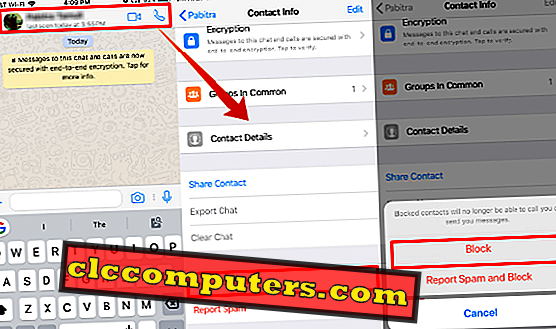
はじめに、WhatsAppアプリを開き、連絡先をタップしてチャットスレッドを開きます。 今すぐ連絡先のヘッダーをタップして連絡先情報画面を表示します。 連絡先情報を開くと、 連絡先に関する詳細を確認できます。 今すぐ下にスクロールして、[ 連絡先をブロックして スパムを報告 ]オプションを確認します。 連絡先情報ページから、ポップアップウィンドウの[連絡先をブロック]> [ブロック]の順に選択します。 この手順を完了すると、この特定の番号がブロックリストに追加されます。
WhatsAppでは、一度に1つの連絡先をブロックすることができます。 ブロックリストに連絡先を追加する必要がある場合は、上記の手順を繰り返す必要があります。
事前にWhatsAppブロックリストに番号を追加する
それでは、迷惑なメッセージを受け取ったり電話をかけたりする前に、番号を知っていて、WhatsAppでその番号をブロックしたい場合はどうなりますか。 さて、回避策があります。 電話やメッセージが送信される前でも、WhatsAppで不明な番号をブロックすることができます。 唯一必要なことは、連絡先リストに番号を追加してから、その番号をブロックリストに追加することです。
WhatsAppで不明な番号をブロック
迷惑なWhatsAppのテキストや不明な電話番号からの電話がある場合があります。 WhatsAppは、シングルタップでこれらの未知数を最初からブロックするためのシンプルでワンタップのソリューションを提供します。
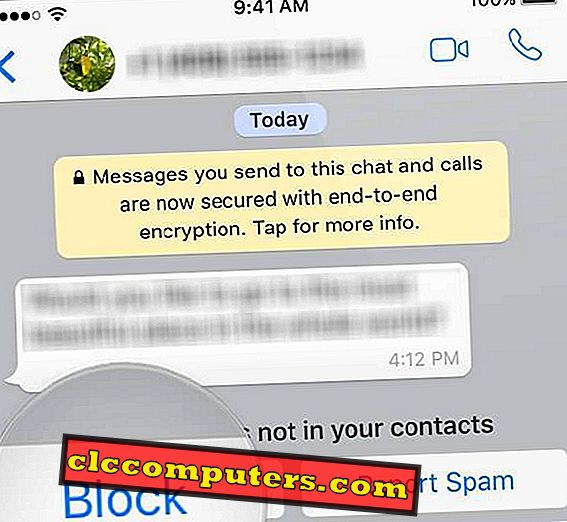
匿名番号から最初のチャットメッセージを受信すると、WhatsAppは「 この番号は連絡先にはありません 」と尋ね、同じチャットウィンドウでスパムをブロックするか報告するかを選択できます。 ブロックをタップすると、ブロックリストの匿名番号がブロックされます。 これがRobo Callerまたは異なるタイプのスパムであると思われる場合は、この番号をスパムとしてWhatsAppに報告することができます。
WhatsAppアカウントを非公開にする
私たちのプライバシーは、見知らぬ人による詮索のために旋風に陥る可能性があります。 WhatsAppで見知らぬ人のメッセージを制限し、プライバシーを損なわないようにするために、WhatsAppでは多くの機能をカスタマイズできます。 WhatsApp Status 、 Last Seen 、 About 、 Profile Photoなどの情報が、 全員ではなく個人連絡先または誰にも表示されないように変更することができます。
これはより多くのプライバシーを提供し、あなたのアクティブなステータスや画像が一般に表示されていない限り、あなたはあなたのWhatsApp番号へのスパムメッセージの可能性を減らすことになります。
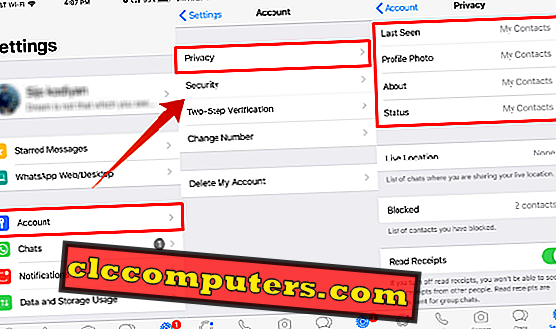
[ WhatsApp 設定]> [アカウント]> [プライバシー]> [前回閲覧]> [自分の連絡先]に移動します。 同様に、[ プロフィール写真] 、[ バージョン情報] 、[ ステータス]の順にタップして、デフォルトを[自分の連絡先]に変更します。 あなたの連絡先のメンバーだけが見ることができるあなたの詳細を保つことはあなたが快適に感じるようにし、そして見知らぬ人の詮索をする跡を残さない。
これに加えて、あなたの現在地を見ることができるようになる連絡先を設定するオプションがあります。 さらに、スライダーボタンをタップするだけで、少し下にスクロールしたり、 開封確認をオンまたはオフにしたりできます。
WhatsAppブロック番号
上記の手順を実行すると、既にブロックされている連絡先がいくつかある可能性があります。 万が一、番号のブロックを解除したい場合、またはブロックリストを確認したい場合はどうしますか。 まあ、WhatsAppはあなたのアカウントにブロックされた番号を表示するための画面があります。 [設定]> [アカウント]> [プライバシー]> [ブロック]の順に選択します。 ブロックリストには、すべてのブロックされた連絡先リストと不明な番号が表示されます。 必要に応じて、今後このリストに番号を追加してブロックすることができます。 新規追加をタップすると連絡先リストが開きます。 連絡先をタップして、ブロックリストに追加します。
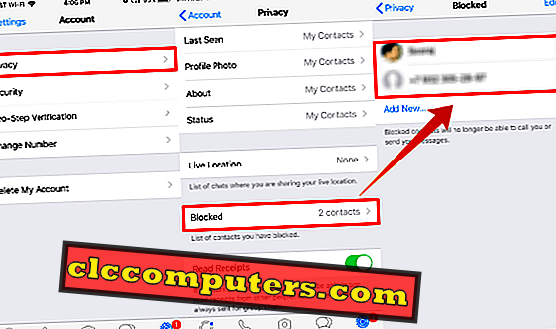
意図せずに連絡先がブロックされてもパニックにならないでください。 連絡先のブロックを解除することはWhatsAppで非常に簡単です。 連絡先のブロックを解除するには、この画面に移動します。ブロックされた連絡先のリストを参照してください。 ブロックを解除したい連絡先をタップし、[ブロックを解除]をタップします 。
デフォルトでは、他のソーシャルメディアアプリや連絡先マネージャでブロックされている番号があっても、WhatsAppのブロックされている連絡先リストに番号は表示されません。 したがって、最初に番号をブロックしていると仮定すると、最初の番号を追加する前にブロック番号リストは空になります。
WhatsAppで匿名番号をブロック
WhatsAppは、私たちの近くにいる親愛なる人とのつながりを保つ人気のあるアプリの1つです。 私達はビジネスおよび公式の必要性のために普及したソーシャルネットワーキングプラットホームを使用する。 長期的に見れば、プライバシーをチェックし続け、場合によっては数字をブロックする必要さえあります。 連絡先をブロックすることは、迷惑なメーターの最後の手段です。
現時点では、WhatsAppでは、すべての匿名番号を自動的にブロックすることはできません。 しかし、この機能が将来含まれることを願っています。 それまでは、連絡先のブロックとブロック解除は数ステップで行われ、未知の番号をブロックするための1ステップの解決策があります。 迷惑なWhatsAppのテキストやRoboの発信者やスパマーからの電話を取り除くために上記のようにあなたのプライバシー設定を変更するようにしてください。













